Визитки макет для фотошопа: Визитная карточка PSD, 13000+ Визитная карточка осчс-образ для бесплатной загрузки
Требования к макету визитки | ARTtime
Здравствуйте! Совсем недавно на ARTtime был небольшой урок, такой себе DEMO-пример по созданию визитки в фотошопе. Но как подметил один из мох читателей, я не написал требования к макетам при печати в полиграфии. Ну что же сегодня мы научимся это делать, а за одно и красивую визитку состряпаем 😉
Как правильно подготовить макет визитки для печати
Я перед написанием этой статьи хорошо подготовился, нашел более десятка типографий и разослал им письмо с просьбой предоставить мне требования для подготовки макета визитки. К сожалению, только две типографии прислали мне инструкцию, спасибо им 😉 А остальные – засранцы! Вдобавок, я нашел пару инструкций в интернете, как же без него.
Итак, вот основные правила, касающиеся подготовки визитки:
- Во-первых, среднестатистический размер визитки должен составить 98 на 58 мм. Потом я скажу почему не 90 на 50.
- Разрешение файла должно составлять 300-600 dpi.

- Цветовой режим выставляем CMYK, цветовой профиль CoatedFOGRA39
Вот наглядный пример.
После того, как мы создали документ, мы делаем визитку, но тут так же есть свои правила:
Немного о размерах визитки
Значит, что у нас получается, мы создали макет размером 98 на 58 мм. Но учтите, сама визитка, а точнее ее контент, должна уместиться в области 90 на 50 мм. На схеме выше можно увидеть фиолетовое и бирюзовое поле, между этими полями должен быть отступ в размере 4 мм
Еще стоит отметить, что при создании визитки, к шрифту не стоит применять какие-либо спецэффекты, разве что по минимуму. Если текст черный, то он должен быть черным на 100% без всяких переходов.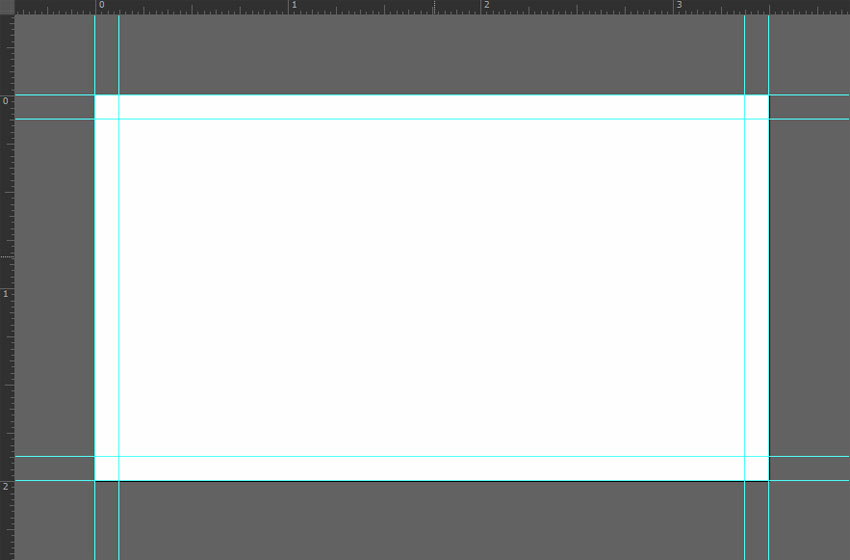 Также не нужно делать жирный текст, если он мелкий.
Также не нужно делать жирный текст, если он мелкий.
Когда все готово, сохранить визитку можно в форматах TIFF, JPEG, PSD или векторном
Перед созданием макета советую проконсультироваться с типографией, все же у каждой разное оборудование и стандарты соответственно разные. Мои рекомендации подойдут большинству типографий.
Хитрые еноты с цветным принтером могут забыть о всех правилах и просто создать красивую визитку на свой вкус. И еще подмечу, что стопка визиток будет хорошим подарком для близких на какой-нибудь праздник 😉
Великолепного вам дня!
Как самому сделать визитку
Визитка — это носитель контактной информации. Визитки бывают самыми разнообразными по способу печати и материалу. Но есть определенные стандарты, которым визитная карточка должна соответствовать.
На визитке обычно располагают название компании. Имя, фамилию владельца. Его должность и контактную информацию.
Самый распостраненный формат визиток 90х50 мм. Реже встречается 85х55 мм.
Различают три типа визиток:
1. Личные, указывают имя и телефон. Используют в неформальном общении и дружеском знакомстве.
2. На корпоративных не указывается имен и фамилий. Пишется название компани, сфера деятельности, перечень услуг.
3. Деловые содержат личную информацию о владельце, а также название компании и вид деятельности. Испльзуют на официальных встречах, бизнес переговорах.
Как сделать макет визитной карточки, чтобы ее приняли в типографии? Разработка макета стоит недешево. Ознакомившись с этой статьей, вы сами сможете за короткое время сделать профессиональный макет в соответствии с требованиями для печати.
Макет представляет собой электронный файл выполненный по определенным требованиям и подготовленный к печати.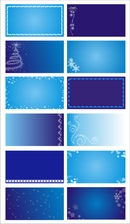 Для изготовления макета нужно владеть некоторыми знаниями дизайнерских программ, таких как Photoshop, Illustrator, CorelDraw. В этой статье я хочу научить вас самих создавать макет.
Для изготовления макета нужно владеть некоторыми знаниями дизайнерских программ, таких как Photoshop, Illustrator, CorelDraw. В этой статье я хочу научить вас самих создавать макет.
Для начала работы нужно скачать файл, в котором произведены все необходимые настройки.
>>скачать шаблон визитки для Illustrator>>
Далее нужно его открыть с помощью соответствующей программы. Ниже приведен экран программы Illustrator. Макет визитки имеет размер 94х54 мм. Лишние 2 мм по периметру называются вылетами и срезаются при изготовлении визитки. Макет создан в цветовой палитре CMYK.
Редактируем файл, меняя текст, добавляя изображения. Более подробно о том как сделать подобный макет вы можете посмотреть в видеоуроке.
Смотрите видео урок по созданию данного макета КАФЕ-БАР:
Обратите внимание на то, что при печати по краям визитки срезается по 2 мм.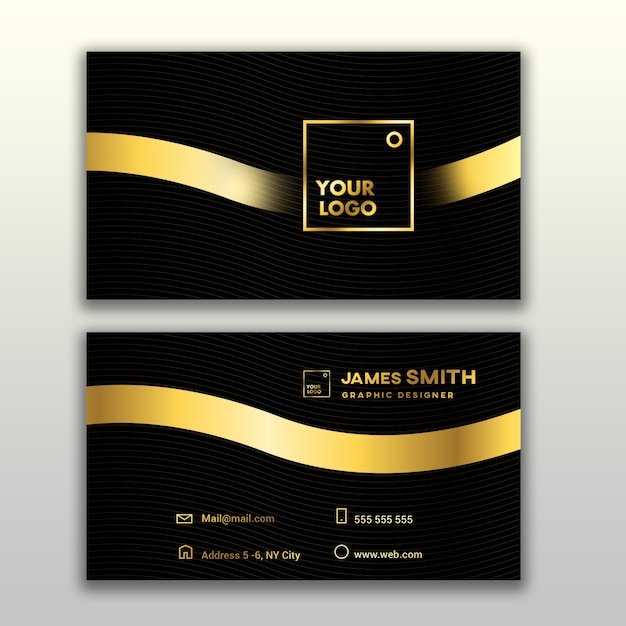 Не стоит размещать важные элементы под самый край. В данном макете визитки текст (или другие полезные элементы) нужно размещать на 5-7 мм от края.
Не стоит размещать важные элементы под самый край. В данном макете визитки текст (или другие полезные элементы) нужно размещать на 5-7 мм от края.
Сохраняем визитку в формате PDF.
Файл/Сохранить как…/ (тип файла — выбираем pdf) / сохранить. Далее выбираем «высококачественная печать». Вывод — не включать профайлы. Ок.
Файл готов к печати его можно раскладывать и отправлять в типографию!
(Visited 9 370 times, 2 visits today)
Технические требования к дизайн макетам для полноцветной печати визиток (цифровая печать) | Скачать в PDF |
Технические требования к дизайн макетам для визиток с шелкографиейОбратите внимание!
| Скачать в PDF |
Технические требования к дизайн макетам для визиток с выборочным лакомОбратите внимание!
| Скачать в PDF |
Технические требования к дизайн макетам для визиток с тиснениемОбратите внимание!
| Скачать в PDF |
Технические требования к дизайн макетам для визиток с У.Ф. печатьюОбратите внимание!
| Скачать в PDF |
Технические требования к дизайн макетам для визиток с белой краскойОбратите внимание!
| Скачать в PDF |
Оформление макета визитки для печати в типографии Photoshop
Данная статья поможет тем, кто умеет работать с графическим редактором фотошоп, сможет сделать дизайн своей визитки или может для своего клиента, но не знает, какие требования к дизайну макета визитки предъявляет типография. Собственно об этих требованиях и пойдет речь.
Основные правила подготовки визитки:
1. Размер визитки должен быть 98 на 58 мм. Ниже разъясню почему не 90 на 50 мм.
2. Разрешение файла должно быть 300-600 dpi, dpi – это величина пикселей на 1 дюйм. Ниже продемонстрирую где её необходимо поставить.
 Данный режим необходимо выбрать, если вы собираетесь заказывать печать визиток в типографии, так как их оборудование печатает именно в режиме CMYK. Следует добавить, что если вы используйте черный цвет как основной в дизайне, его нужно устанавливать не как #000000, а при помощи процентов модели CMYK: C=0%, M=0%, Y=0%, K=100%.
Данный режим необходимо выбрать, если вы собираетесь заказывать печать визиток в типографии, так как их оборудование печатает именно в режиме CMYK. Следует добавить, что если вы используйте черный цвет как основной в дизайне, его нужно устанавливать не как #000000, а при помощи процентов модели CMYK: C=0%, M=0%, Y=0%, K=100%.Если же вы собираетесь печатать визитки сами, на своем принтере, тогда выбираем цветовой режим RGB.
4. Цветовой профиль выбираем: CoatedFOGRA39 (большинство типографий используют именно его).
Ну и для ясности вышеописанных правил приведу показательный пример:
После формирования нового документа, начинаем делать нашу правильную визитку:
Подробнее о размерах визитки
Мы сформировали макет визитки размером 98 на 58 мм, а контент необходимо разместить в области 90 на 50 мм. На приведенном выше рисунке четко показаны границы и их отступ в 8 мм, то есть для каждой по 4 мм. В этой области не должно находиться ни текста, ни каких-то графических элементов.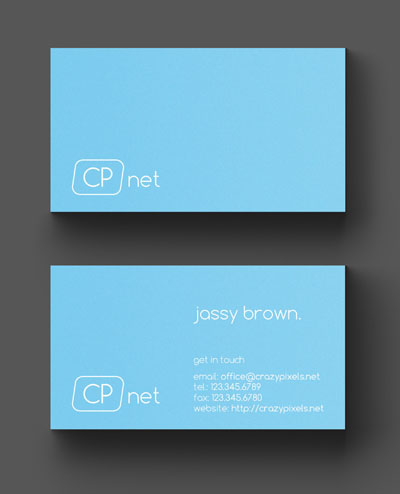 За поля под номером 1 необходимо вынести только фон, это будет область отреза.
За поля под номером 1 необходимо вынести только фон, это будет область отреза.
Следует учесть ещё пару нюансов при создании визитки. Так как текст является её главным атрибутом
Макет визитки можно сохранить в форматах: JPEG, PSD, TIFF, PDF (векторный тип).
Перед распечаткой визиток, уточните у компании в которой собираетесь распечатывать нужный им формат. Так как оборудование у всех разное.
А счастливчики с цветным принтером могут выбросить из головы все правила и сотворить необычную визитку по своему желанию.
Правила создания визиток в «Фотошопе»
Профессионально сделать визитку можно не только, поручив это дело работникам типографии, но и самостоятельно. Уж так сложилось, что баснословно платный «Фотошоп» есть практически у всех, кому нужно обрабатывать фотографии. Есть и другие, специально приспособленные для этих целей программы. Но ввиду распространенности именно Adobe Photoshop, в данной статье будет рассмотрено пошаговое создание визитки в «Фотошопе».
Есть и другие, специально приспособленные для этих целей программы. Но ввиду распространенности именно Adobe Photoshop, в данной статье будет рассмотрено пошаговое создание визитки в «Фотошопе».
Для чего нужна визитка
Людям, которым по роду своей деятельности нужно постоянно передавать свои контактные сведения другим лицам, достаточно сложно обойтись без визитных карточек, которые проще называют визитками. Они настолько прочно вошли в деловой обиход, что, в том случае, если человек не имеет их, на него уже смотрят и оценивают: «А можно ли с этим человеком иметь дело, если у него нет визитки?».
Ношение этих карточек с собой способствует тому, что не приходится постоянно с собой носить ручки, бумагу, на которой второпях нужно успеть записать информацию, как можно с вами связаться. Ниже будет рассмотрено, как происходит создание визиток в «Фотошопе».
Как приступить к созданию
Для того чтобы самому опробовать, как создать визитку в «Фотошопе», нужно иметь эту программу на своем рабочем компьютере. Можно прочитать статью, все понять, но, не имея под рукой рабочую программу, благополучно забыть последовательность действий.
Можно прочитать статью, все понять, но, не имея под рукой рабочую программу, благополучно забыть последовательность действий.
Итак, допустим, что у вас есть «Фотошоп». Создаете в нем новый документ, нажав на соответствующую пиктограмму на панели инструментов или воспользовавшись клавиатурной комбинацией Ctrl-N. В появившемся окне необходимо выбрать размер визитки. В «Фотошопе» его определяете в 56 мм по высоте и 96 мм по ширине. Устанавливаете здесь же разрешение в 300 пикселей/дюйм (dpi), цветовой режим — цвета CMYK, 8 бит (последнее может быть расположено еще правее по отношению к цветам CMYK), содержимое фона — белый (или на ваш вкус), цветовой профиль CoatedFOGRA39, попиксельную пропорцию — квадратные пикселы.
Закрываете окно, подтверждая внесенные значения с помощью клавиатурной клавиши «Enter» или кликнув на виртуальную кнопку «ОК». Использование CMYK объясняется тем, что на бумагу нельзя перенести всю гамму цветов, которая наблюдается на экране при работе с цветовым режимом RGB.
Макет
Создание визиток в «Фотошопе» предполагает разметку макета. Для этого переходите в панель меню, выбираете «Просмотр» — «Линейки» (с помощью горячих клавиш Ctrl-R), в результате чего «Фотошоп» станет похож на Word, имеющий вертикальную и горизонтальную линейки. Выбираете размерность линеек «мм». Это достигается с помощью клика по любой линейке и выбором требующихся единиц измерения.
Включаете вспомогательные элементы с помощью горячих клавиш Ctrl-N. Первую направляющую ставите по вертикальной линейке на 6 мм, вторую — на 90 мм.
Далее расставляете горизонтальные направляющие — на 6 и 50 мм соответственно.
Вся работа будет происходить в образовавшемся прямоугольнике. Края в дальнейшем при распечатывании будут обрезаны.
Выделите место под фотографию (как правило, не более 1/3 от имеющейся площади прямоугольника) и поставьте там еще одну вертикальную направляющую.
Далее рассмотрите пошаговую инструкцию, как сделать визитку в «Фотошопе».
Выбор градиента
Создание визитки в «Фотошопе» предусматривает, что нужно выбрать необходимый градиент. Это достигается дублированием слоя и выбором из контекстного меню «Дублировать слой». Для заливки полученного слоя градиентом выбираете одноименный инструмент на панели. После этого открывается редактор градиентов, в котором осуществляете выбор понравившегося вам.
Это достигается дублированием слоя и выбором из контекстного меню «Дублировать слой». Для заливки полученного слоя градиентом выбираете одноименный инструмент на панели. После этого открывается редактор градиентов, в котором осуществляете выбор понравившегося вам.
Вписывание ФИО
Затем переходите к инструменту «Горизонтальный текст» (горячая клавиша «Т» английская), выбираете, какой будете использовать шрифт, его кегль, размер и цвет. Если не уверены в правильном выборе, лучше поэкспериментировать и посмотреть на результат.
Пишете фамилию, для перехода на следующую строку с целью написания имени и отчества или только имени нажимаем одновременно Ctrl и Enter.
В случае, если какая-то часть текста заходит за ограничения, которые были нами выставлены направляющими, нужно прибегнуть к помощи инструмента «Перемещение» (горячая клавиша V). Находите в появившемся окне тот слой, который вам нужно переместить, кликаете по тексту левой кнопкой мыши и перемещаете его.
Если возникает необходимость трансформации текста, то нажимая Ctrl-T и, удерживая Shift, осуществляете трансформацию путем подхвата и переноса любого угла с помощью мышки.
Вписывание других контактных данных
По подобным правилам создания визитки в «Фотошопе» продолжаете создавать текст на следующих строках с указанием сотового телефона, электронной почты, сайта (если таковые имеются).
При желании можно указать любые другие контактные данные, например, «аську», WhatsApp, «ВКонтакте», «Одноклассники» и т. д. Каждые отдельные данные лучше располагать на отдельной строке, перенос осуществляется так же, как было описано ранее.
При размещении текста и иных элементов нужно учитывать, что срез может пойти чуть дальше намеченных направляющих, лучше оставлять около 4 мм зазора.
Вставка фото
Для вставки фотографии в левой части, которую предварительно намечали отделенной еще одной вертикальной направляющей, создаете новый слой. Помимо фотографии, здесь можно использовать логотип организации, в которой вы работаете.
Вставку производите с помощью инструмента «Произвольная фигура», в котором выбираете рамку, цвет, кликаете по макету и растягиваете фигуру, чтобы она не достигала границ направляющих.
Далее, из контекстного меню слоя с рамкой выбираете «Растрировать слой». Дважды кликаете левой кнопкой мыши по этому слою. В появившемся окне «Стиль слоя» проводим эксперименты с настройками. После того, как желаемый эффект будет достигнут, закрываете окно с сохранением результатов (ОК).
Убираете направляющие (можно с помощью горячих клавиш Ctrl-H), открываете нужный файл с фотографией и перемещаем, используя одноименный инструмент.
Переходите в панель слоев, размещая слой, в котором находится фотография, ниже слоя с рамкой.
Осуществляете трансформацию с помощью Ctrl-T, подгоняя фотографию под размер рамки.
Визитка в «Фотошопе» создана. Ее можно сразу распечатать, если имеется качественный струйный или цветной лазерный принтер, работающие с плотной бумагой или сохранить в форматах *.jpeg, *.png, *.tiff и распечатать в любом месте, где оказывают подобную услугу.
Пример стильной визитки
Создание визиток в «Фотошопе» ограничено только вашей фантазией. Рассмотрите пример создания простой, но в то же время стильной визитки.
Рассмотрите пример создания простой, но в то же время стильной визитки.
После создания нового документа создаете новый слой «Фон» (название слоев даете сами), дважды по нему кликаете, выбираете нужный цвет и с помощью заливки наносите его на будущую визитку.
Переходите «Фильтр — Шум — Добавить шум», устанавливаете «Количество — 0,8%», «Равномерно» и «Монохромный».
Вызываете контекстное меню на «Фоне», выбираете «Параметры наложения». В параметрах внутреннего свечения во вкладке «Структура» выбираете цвет черный #000000.
Создаете слой «Полоса» и выбираете белый цвет. Далее будете использовать кисти для создания визиток в «Фотошопе». Активируете инструмент «Кисть». Идете в базовый набор кистей и выбираете Soft Mechanical 500 кисть (Мягкая). Кликаете ею по центру визитки.
Включаете прямоугольное выделение, с помощью которого выделяете ½ визитки и удаляете эту часть с помощью кнопки «Delete». Трансформируете оставшуюся часть поворотом примерно на 45о.
Ставите режим смешивания слоя на «Перекрытие». «Непрозрачность» ставите на уровне 15%.
Дублируете слой «Полоса» с перемещением дубляжа вправо, делаете еще копию.
Создаете слой «Свет», пользуетесь той же кистью, кликаете по центру визитки. Устанавливаете режим смешивания слоя «Перекрытие».
Создаете новую группу «Передняя сторона», которая должна располагаться над группой «Фон». В этой группе создаете слой «Кнопка», включаете «Закругленный прямоугольник», радиус 1 мм и растягиваете эту кнопку на слое.
Выбираете параметры наложения для слоя «Кнопка». Выбираете для внешнего и внутреннего свечения те же цвета, как и ранее, а для наложения подходящий градиент.
Выбираете «Горизонтальный текст» и пишете ту информацию, которая необходима. Далее кликаете по этому тексту, выбирая «Параметры наложения» и «Падение тени». В структуре в «Режиме смешивания» выбираете тот же цвет. В градиенте выбираете то, что необходимо.
Сворачиваете переднюю сторону (осуществляется кликом на глазик рядом с названием группы) и создаете новую группу «Задняя сторона».
Пишете текст, выбираете «Параметры смешивания» (тень и градиент). Дописываете необходимый текст и применяете к нему те же параметры наложения.
Создаете слой «Тень», располагаете его под ФИО, должностью. Выбираете черный цвет, эллипс. Рисуете вытянутый узкий эллипс.
Переходите в меню «Фильтр — Размытие — Размытие по Гауссу», ОК, радиус — 4 пикселя, непрозрачность слоя — 40%.
После этого создание визитки в «Фотошопе» будет закончено.
В заключение
Таким образом, на вопрос «Как создать визитку в «Фотошопе»?» можно ответить, что нужно сделать новый документ, группу слоев и в них начать формировать слои, количество которых зависит от того, что вы хотите в итоге получить. Размер визитки должен составлять 90х56 мм, для облегчения начала работы нужно применять вспомогательные линии, называемые направляющими. Для создания простой визитки достаточно работать с градиентами или цветами. Для того чтобы получить стильную визитку, необходимо расширить перечень использующихся инструментов, а также научиться работать с тенью.
Стандартные размеры визиток
Размер визитки, конечно, выбирает сам ее владелец. Однако даже самому творческому человеку надо учитывать некоторые традиции, связанные с размером. Так, в России, Белоруссии, Украине существует стандартный размер прямоугольной визитки: 50 × 90 мм (5 см × 9 см).
Размер визитки в миллиметрах 50 × 90 мм
Размер визитки в сантиметрах 9 см × 5 см
Размер визитки в инчах (в иллюстраторе) 1,97 × 3,54 inches
Размер визитки в пикселях (в иллюстраторе) 141,73 × 255,12 pixels
Размер визитки в пикселях (в фотошопе, 300 dpi) 591 × 1063 pixels
Причем в случае с визитными карточками размер действительно имеет значение. Нестандартная по размеру визитка не поместится и в отделение для кредиток в кошельке (иногда люди хранят важные контакты там). Не влезет визитка большей высоты и ширины и в кляссер, ведь прозрачные ячейки там сделаны с оглядкой на стандарт. А если карточку с вашей информацией сложно хранить, то координаты обязательно потеряются или порвутся, в общем, их не обнаружат в нужный момент.
А если карточку с вашей информацией сложно хранить, то координаты обязательно потеряются или порвутся, в общем, их не обнаружат в нужный момент.
Стандартные форматы бумаги А8 и С8 (52 × 74 мм и 57 x 81 мм) все реже используются для определения размера визитки. Дело скорее всего именно в неудобном хранении таких карточек.
Так что желательно, чтобы визитка была 50 мм в высоту и 90 в ширину. У женщин визитка она может быть меньше, 40 × 80 мм. То есть визитка должна быть такого же размера, как было принято еще во времена Советского Союза.
Можно изготовить визитку поменьше: посмотрите на карточки, популярные за рубежом. Там их очень часто делают, исходя из международного стандарта ISO 7810 ID-1, по которому изготовляются пластиковые карты и удостоверения личности, водительские права. В этом случае размер визитки будет 85,6 × 53,98 мм (3,370 × 2,125 дюйма).
Иностранцы пользуются визитками и других размеров. В странах Евросоюза популярен также размер 85 × 55 мм.
В США вы можете увидеть карточки с контактами на бумаге размером 3½ x 2 дюйма (88,9 × 50,8 мм). В Японии визитки несколько больше — 91 × 55 мм. На последний размер визитки необходимо обратить особое внимание, так как, если вам предстоит поездка в «Страну восходящего солнца», запаситесь визитками японского стандарта, иначе будете постоянно слышать вздохи по поводу неподходящего для их визитнице размера.
Из стран Евросоюза такие «жесткие» требования к размеру визитки предъявляются только в Германии. Не дай Бог карточка будет плохо помещаться в ячейке!.. К счастью, в других странах с этим проще. Так, в Италии популярны креативные визитки в виде книжечек. В Англии никого не удивишь узкими и длинными визитками.
В США недавно стали появляться визитки нестандартных размеров, к которым прикреплена магнитная полоска. Их хранят не в кляссере, а… на дверце холодильника! Рядом с магнитами из разных стран и разными полезными рецептами. Конечно, такая визитка не подойдет для бизнесмена, однако, будет интересной находкой для мастера по ремонту техники, таксиста или сотрудника службы компьютерной помощи (в последнем случае карточку следует цеплять к системному блоку).
Вообще, представителям сферы услуг достаточно разумно будет сделать визитку на пару миллиметров длиннее стандарта. Тогда она будет выделяться из стопки на столе или в коробке (а часто дома визитки хранят таким образом). Ее будет проще найти в куче подобных. Однако экспериментировать надо аккуратно, а то можно создать неоднозначное мнение о себе. Например, клиент решит, что владелец визитной карточки слишком много о себе думает.
Размеры визиток различного назначения
Выбирая размер будущей визитки, можно также исходить из ее предназначения. Существует четыре вида визитных карточек: представительские, деловые, личные и корпоративные визитные карточки.
Представительские визитки решают задачу представления лица, имеющего большое количество встреч, но не желающего оставлять личные контакты. Обычно они не хранятся, их функция – ознакомительная. Контакты такие визитки не содержат. На этих карточках указывается имя, должность, название организации и, возможно, сайт в Интернете. Часто данный вид визиток используется на симпозиумах, выставках, съездах, они раздаются всем участникам. В этом случае размер не имеет особого значения, визитка может быть нестандартной. Однако, если вы предусматриваете, что коллеги будут ее хранить не только в сборнике материалов конференции, сделайте визитку, подходящей для кляссера.
Часто данный вид визиток используется на симпозиумах, выставках, съездах, они раздаются всем участникам. В этом случае размер не имеет особого значения, визитка может быть нестандартной. Однако, если вы предусматриваете, что коллеги будут ее хранить не только в сборнике материалов конференции, сделайте визитку, подходящей для кляссера.
Личные визитки менее формальны, они часто лежат дома: в шкатулках или коробочках. Для таких карточек часто нет смысла применять стандартные размеры. Они сделаны в свободном стиле и могут быть даже необычной формы. Согласитесь, красиво будет выглядеть ваша личная визитка в форме ромба или овала, вложенная в подарок.
Корпоративные визитки могут быть как стандартного размера (для хранения), так и нестандартного (в целях рекламы).Корпоративные визитные карточки предназначены для представления именно компании, а не их сотрудника. Хотя имя, например, менеджера, вручившего визитку, на карточке может быть написано, хотя чаще от руки. Нестандартные корпоративные визитки применяют обычно фирмы, у которых есть свой яркий узнаваемый фирменный стиль, цвета, формы.
Стандартных размеров лучше делать деловые визитки. Те самые, которые будут долго храниться и использоваться в качестве помощника в вашем бизнесе. Визитка должна быть строгой, лаконичной.
В прямоугольник 50 × 90 мм нужно поместить всю информацию о владельце визитки: Ф.И.О., должность, контактную информацию. Такие визитки не могут быть вольной формы – большинство из них утверждается дизайнером компании, на визитках должны быть элементы корпоративного стиля.
Итак, можно сделать вывод, что любому человеку, серьезно относящемуся к своему бизнесу, лучше выбрать для деловых контактов визитку в форме прямоугольника размера, подходящего под стандартный кляссер. На это правило следует обратить внимание и представителям творческих профессий: фотографам, художникам, стилистам. Лучше «поиграть» с фоном и шрифтом, картинками, но не с размером визитки.
Можно разнообразить свою визитку, применив не стандартную горизонтальную, а вертикальную ориентацию. Только в этом случае надо учесть особенность размещения контактной информации на короткой строке.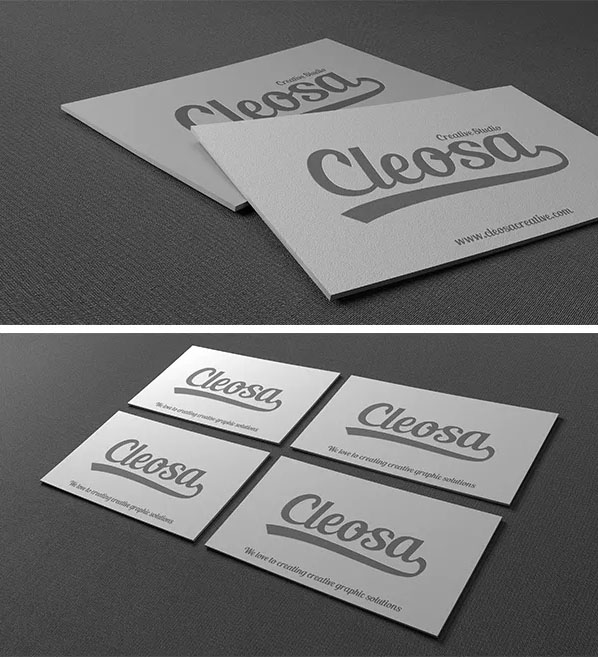
ТРЕБОВАНИЯ К МАКЕТАМ ВИЗИТОК
Готовый макет представляет собой файл, который полностью подготовлен к печати. Он не требует даже допечатной подготовки.
Файлы могут быть переданы с помощью USB Flash карт, цифровых лазерных носителей (CD-R, -RW, DVD) или отправлены по Email. Файл нужно назвать латиницей.
Форматы файлов могут быть лишь четырех видов:
*.cdr (Corel Draw не выше 14 версии)
*.ai, *.eps (Adobe Illustrator)
*.tiff (Adobe Photoshop)
Все другие типы файлов могут быть приняты только после обсуждения с менеджером.
Мы предъявляем следующие требования к готовым макетам, которые выполнены в наиболее популярных программах: Corel Draw, Adobe Photoshop, Adobe Illustrator. От соблюдения этих требований зависит красота вашей визитки.
Corel Draw:
- Необходимо, чтобы визитки в файле располагались постранично: одна визитная карточка – на первой странице, вторая – на второй и т.д. Если визитка двусторонняя, на первой странице следует расположить «лицо», на второй – обратную сторону.

- Размер страницы обязан равняться размеру визитной карточки. Надеемся, после прочтения текста, вы выбрали размер своей визитки.
- Информация – т.е. сам текст — должна размещаться не ближе, чем 4 мм к обрезному формату. То есть, если визитная карточка имеет размеры 90 х 50 мм, весь текст должен поместиться на в «прямоугольнике» 82 х 42 мм. Иначе может произойти ситуация, когда ваш телефон, который обычно располагают внизу, обрежется на одну цифру.
- Необходимо, чтобы все элементы «на вылет» выдавались за границы реза на 2 мм или более.
- Шрифты нужно перевести в кривые (это делается после разгруппировки визитки (Ctrl + U) сочетанием клавиш Ctrl + Q).
- Логотип и знак фирмы нужно отрисовать векторами.
- Все имеющиеся растровые изображения должны быть разрешением 300 dpi, а все специальные эффекты нужно преобразовать в растровую графику (BitMaps > ConverttoBitmap – 300 dpiCMYK).
Adobe Illustrator:
- Расширение файла должно быть .
 eps,версия 8-я.
eps,версия 8-я. - Каждую визитку (или сторону визитки) нужно выполнить в отдельном файле с прозрачной рамкой, которая равна размеру визитки.
- Все контакты: адреса, телефоны, Ф.И.О, должность, логотип и название компании — должны размещаться не ближе 4 мм к обрезу.
- Необходимо, чтобы все элементы «навылет» выдавались за границы реза на 2 мм или более.
- Шрифты нужно перевести в кривые (Type > CreateOutlines).
- Фирменный знак, логотип фирмы должны быть в векторной графике.
- Если в макете использовалась прозрачность, все ее части нужно обязательно перевести на один слой цветовой модели CMYK.
Photoshop:
- Макет визитки нужно сохранить в формате TIFF Uncompressed. Слой должен быть один. Разрешение — 300 dpi.
- Изображение должно быть размером с визитку с учетом полей «навылет» (4 мм и более).
- Все контакты: адреса, телефоны, Ф.И.О, должности, логотип компании и т. д. — должны размещаться не ближе 4 мм к обрезному формату.

- Макет, выполненный в Photoshop, не должен содержать дополнительных путей и слоев, меток обреза.
При моделировании макета необходимо помнить, что скорее всего растр менее 5% при печати будет незаметен. Линии, которые имеют толщину менее 0,03 мм, совершенно не пропечатываются. Желательно, чтобы минимальная толщина линий составляла 0,2 мм.
Чёрный текст печатают в одну чёрную краску. При этом все крупные заголовки, большие чёрные области — составным чёрным цветом 50%C, 40%M, 40%Y, 100%K.
Цветовая модель, которая может использоваться в макете, CMYK или Grayscale. Максимальная суммарная красочность (%Cyan+%Magenta+%Yellow+%Black) для печати на мелованных бумагах должна составлять 320%, на немелованных — 280%.
Если в макете существуют увеличенные требования к некоторым (индексированным) цветам, то надо указывать цвет по Panton Process , его содержание (в процентах) в модели CMYK. Для качественного совпадения по цвету при печати различных сложных изображений, желательно прикрепить цветовой профиль к макету.
лучших бесплатных мокапов для загрузки
Вы ищете идеальные мокапы для красивой презентации ваших дизайнерских проектов? На Unblast у нас есть невероятная коллекция бесплатных настраиваемых макетов PSD. Макеты телефонов, пакеты, одежда, листовки, плакаты и т. Д. Не упустите возможность проверить их.
- Брошюры
- Книги
- Сумки
- Логотипы
- Брендинг и канцелярские товары
- Пакеты
- Одежда
- Мобильные устройства и планшеты
- Визитки
Бесплатный макет канцелярских принадлежностей для двух блокнотов (PSD)
Брендинг и канцелярские товарыБесплатный макет подвесной холщовой сумки (PSD)
СумкиБесплатный мокап изолированной маски для лица (PSD)
МаскаБесплатный 4-кратный макет брошюры (PSD)
4 ПанельБесплатный передний конверт с мокапом строк (PSD)
4 ПанельБесплатный макет брошюры с двойным сложением (PSD)
ДвукратныйМокап бесплатной картонной упаковки для сока (PSD)
Напитки100 лучших бесплатных макетов визиток в формате PSD 2020
Отличная коллекция лучших макетов визиток в формате PSD , которые вы можете использовать для создания своей визитной карточки. Мы включили в этот обзор несколько великолепно выглядящих современных дизайнов визиток.
Мы включили в этот обзор несколько великолепно выглядящих современных дизайнов визиток.
Бизнесы становятся все более и более ориентированными на клиентов, а сетевое взаимодействие стало одним из самых важных источников создания новых отношений и привлечения новых клиентов для вашего бизнеса.
Бизнес — это не место, где можно все делать самостоятельно. В любом случае вам придется общаться с другими и строить отношения с людьми.
Взаимодействие с людьми необходимо, будь то продажа ваших продуктов, маркетинг или даже знакомство людей с вашим бизнесом.
РЕКЛАМАОт вашего местного урока йоги до магазина поблизости вы можете встретить своих потенциальных клиентов в любом месте, а сеть и взаимодействие с людьми позволит вам их идентифицировать.
Но как оставаться на связи с людьми, которые встретили вас спонтанно и могут быть очень полезны для вашего бизнеса? Ответ прост; ваша визитная карточка.
Визитная карточка содержит всю необходимую информацию о человеке и бизнесе, включая имя, род занятий, должность, номер телефона, адрес электронной почты и все остальное, что связывает с вами других людей.
Даже если вы примените различные маркетинговые методы для охвата целевой аудитории, наличие визитной карточки упростит задачу. Вы можете хранить его в своем кошельке и мгновенно заниматься маркетингом всякий раз, когда встречаетесь с кем-то, кто может помочь вашему бизнесу. Это так просто!
Создать визитку так же просто, как положить ее в карман. Все, что вам нужно, это правильное вдохновение, и все готово!
Ниже приводится список профессиональных и креативных шаблонов визиток.Их можно загрузить в формате PSD , и вы можете сделать необходимые настройки в соответствии с вашими требованиями.
Также, если вы ищете инструменты для создания мокапов, здесь мы перечислили лучшие генераторы мокапов.
Модные макеты визитных карточек PSD
Также читайте:
Макет визитных карточек PSD
Этот макет визитной карточки — тонкий и элегантный выбор. С помощью этого креативного макета вы можете продемонстрировать дизайн лицевой и оборотной стороны вашей карты и улучшить отображение информации, и, более того, вы даже можете легко добавить графику на карту с помощью интеллектуальных слоев!
Не только это, карта поставляется с опцией добавления теней и помогает вам получить максимальную отдачу от предусмотренного дизайна.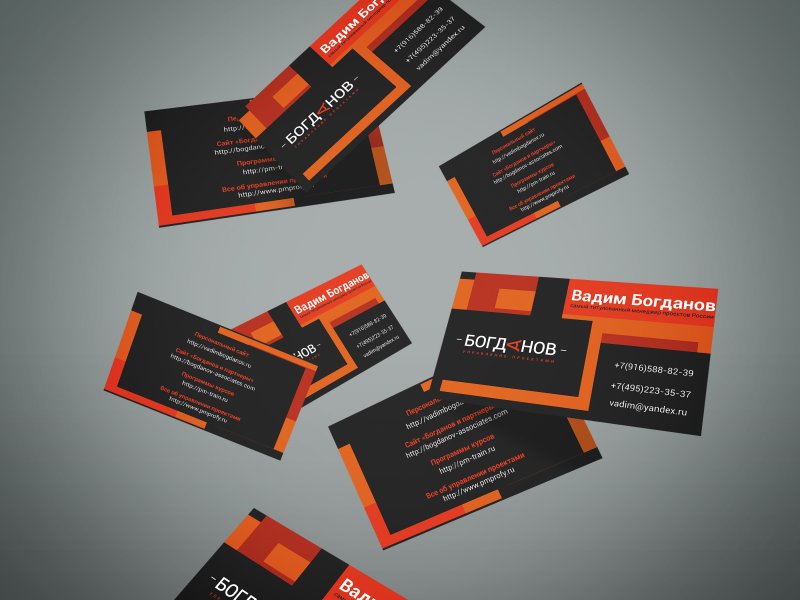
Источник
Макет визитной карточки 01
Макет визитки 01 — это бесплатный дизайн, который может помочь вам отобразить вашу визитку в великолепной фотореалистичной манере.
С помощью простого и легкого двойного щелчка и перетаскивания в смарт-объект вы можете представить свой дизайн потрясающим образом. Вашим клиентам это обязательно понравится!
Источник
Мокап визитной карточки Алекса Андре
Это прекрасное произведение Алекса Андрея является одним из лучших мокапов визиток, доступных на рынке, с точки зрения дизайна и элегантности.
Вы можете настроить обе стороны карты и использовать обратную сторону для размещения логотипа вашей компании. Кроме того, вы можете выделить свое имя, адрес электронной почты и номер телефона для дополнительной видимости контента.
Архив визиток — Зона бесплатного макета Зона бесплатного макета
Мы разработали для вас бесплатные визитки премиум-класса в макете коробки, которые помогут вам продемонстрировать современную визитку…
Мы разработали для дизайнеров элегантные и современные бесплатные визитки с макетом коробки из бумажной трубки, который полностью редактируется…
Мы разработали для дизайнеров премиальный и высококачественный бесплатный макет визитной карточки в сетку, который идеально подходит для вашего…
Сегодня мы разработали превосходное качество и безупречный макет бесплатной книги с визитной карточкой, который поможет вам продемонстрировать книгу и…
Мы разработали для вас высококачественный бесплатный макет визитной карточки PSD для брендинга 2020, который полностью редактируется и идеально подходит для…
Мы очень рады поделиться со всеми дизайнерами нашим новым разработанным бесплатным макетом визитной карточки с круглым углом, который…
Сегодня мы делимся очень прекрасным и высококачественным бесплатным макетом визитной карточки из золотой фольги в формате PSD, который дает вашим дизайнам…
Сегодня мы разработали очень стильный и высококачественный бесплатный макет черной визитки, который поможет вам продемонстрировать свою…
Создайте потрясающую презентацию своих креативных дизайнов визитных карточек с помощью Бесплатного размещения визиток на бетоне…
Создайте потрясающую и потрясающую презентацию дизайна визиток с помощью нашего нового дизайна Free Brand Stylish Business…
30+ бесплатных вертикальных макетов визиток PSD шаблоны
Вот лучшая коллекция шаблонов PSD вертикальных визиток, которые вы можете использовать, чтобы быстро создать свои следующие элегантные и качественные визитки.
Визитная карточка — важная часть вашего фирменного стиля, и ее дизайн действительно рассказывает историю вашего бренда или компании. Поэтому ваша визитная карточка действительно должна выделяться своим уникальным дизайном и макетом. Вертикальная визитка встречается редко, поскольку большинство предприятий выбирают горизонтальную компоновку. Так у вас будет больше шансов выделиться из толпы с помощью уникального фирменного стиля.
Вы также можете прочитать:
Все эти PSD-шаблоны вертикальных визитных карточек легко настраиваются, и вы можете очень легко изменять цвета, шрифты и другие элементы.Все файлы PSD хорошо организованы по слоям и группам. Вы можете использовать любой макет визитки, чтобы создать для вас идеальную визитку.
Загрузите один из этих PSD-шаблонов визитных карточек и начните создавать свою следующую потрясающую визитную карточку для своего бизнеса или для своих клиентов.
Бесплатный шаблон визитки для Photoshop
СКАЧАТЬБесплатные мокапы трех визиток
СКАЧАТЬВизитная карточка с чистым вертикальным закругленным углом
СКАЧАТЬШаблон корпоративной вертикальной визитки
СКАЧАТЬКрасные линии вертикальный шаблон визитной карточки
СКАЧАТЬДизайн корпоративной вертикальной визитки
СКАЧАТЬБесплатный макет визитки Flato PSD
СКАЧАТЬБесплатный макет визитной карточки Prime PSD
СКАЧАТЬБесплатные выдающиеся макеты визиток PSD
СКАЧАТЬБесплатный макет визитки PSD
СКАЧАТЬМокапы визиток из дерева PSD
СКАЧАТЬБесплатный креативный макет визитной карточки PSD
СКАЧАТЬБесплатный макет черной вертикальной визитки PSD
СКАЧАТЬPSD макет визитной карточки
СКАЧАТЬНастраиваемый бесплатный макет визитной карточки PSD
СКАЧАТЬВертикальный макет визиток
СКАЧАТЬМокап визитки PSD
СКАЧАТЬВертикальный макет дисплея для визиток
СКАЧАТЬМокап визитки PSD
СКАЧАТЬБесплатный макет визитки PSD
СКАЧАТЬБесплатный макет визиток
СКАЧАТЬМокап визитки
СКАЧАТЬВизитная карточка Mock Up PSD
СКАЧАТЬСеребряный макет визитной карточки
СКАЧАТЬБесплатный макет вертикальных визиток
СКАЧАТЬВизитки Mockup Free PSD
СКАЧАТЬБесплатный макет визитной карточки
СКАЧАТЬМокап фирменной визитки
СКАЧАТЬВертикальный макет визитной карточки
СКАЧАТЬНабор мокапов визиток
СКАЧАТЬБесплатный шаблон макета визитки
СКАЧАТЬ .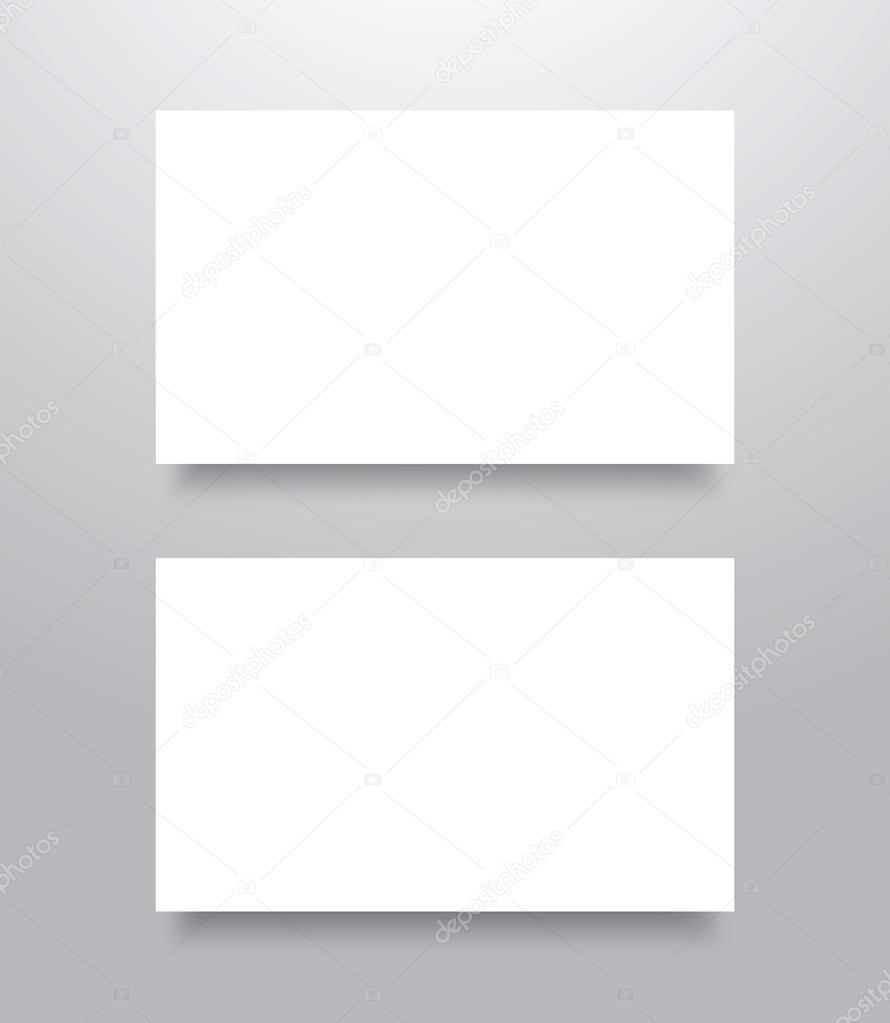


 Цвет элемента, запечатываемого белым, в макете должен быть 100% черным.
Цвет элемента, запечатываемого белым, в макете должен быть 100% черным.


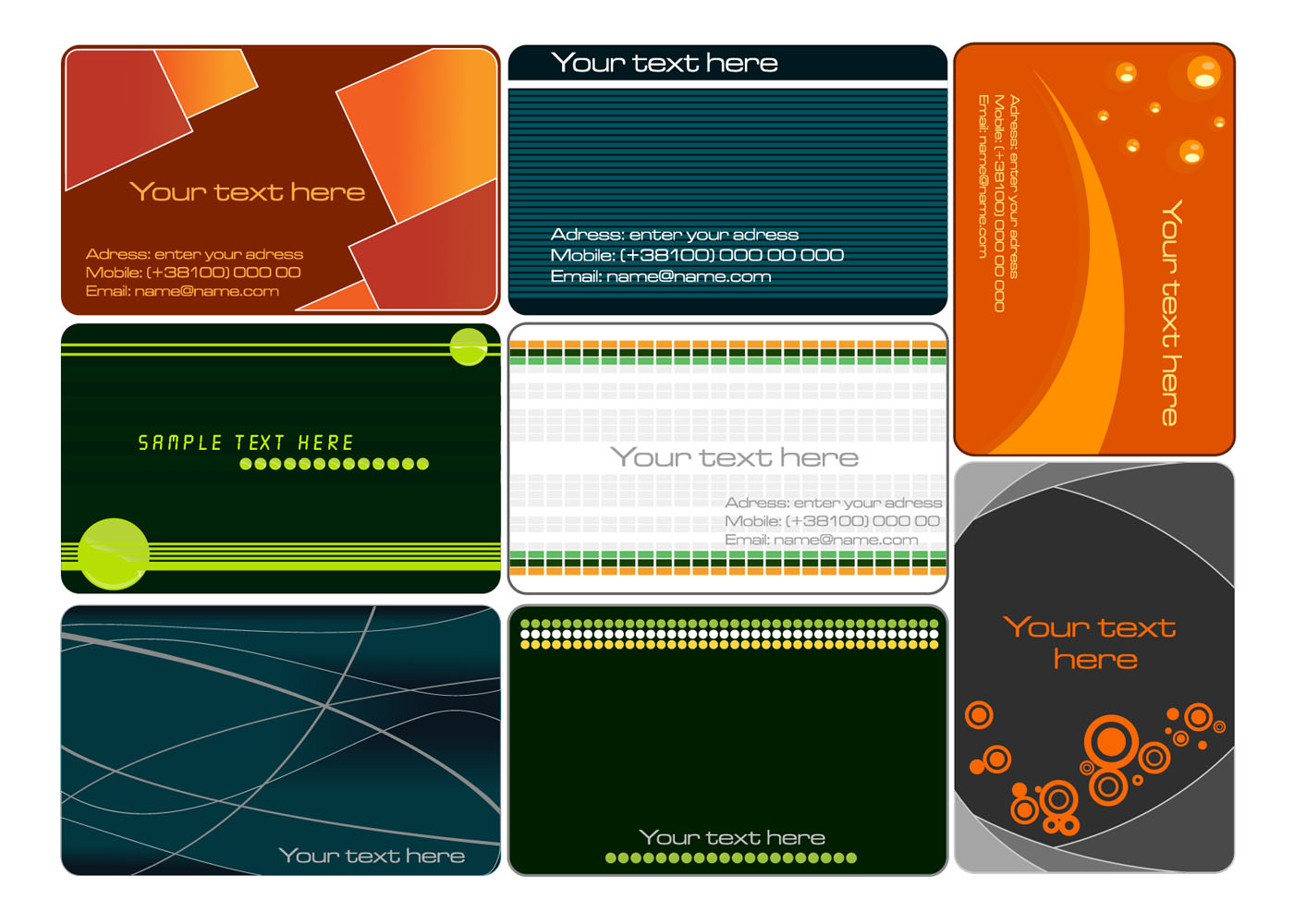 eps,версия 8-я.
eps,версия 8-я.